云服务器 --- 部署LAMP环境
Posted So istes immer
tags:
篇首语:本文由小常识网(cha138.com)小编为大家整理,主要介绍了云服务器 --- 部署LAMP环境相关的知识,希望对你有一定的参考价值。
目录
1.起步
在百度免费领取了一个BBC(Baidu Cloud Compute)云服务器,先试试水
百度智能云-智能时代基础设施
配置:单核,内存1GB,操作系统:Ubuntu / 20.04 LTS amd64 (64bit),40GB的云磁盘
领取之后,会分配给你一个公网IP,我的是 106.13.143.220
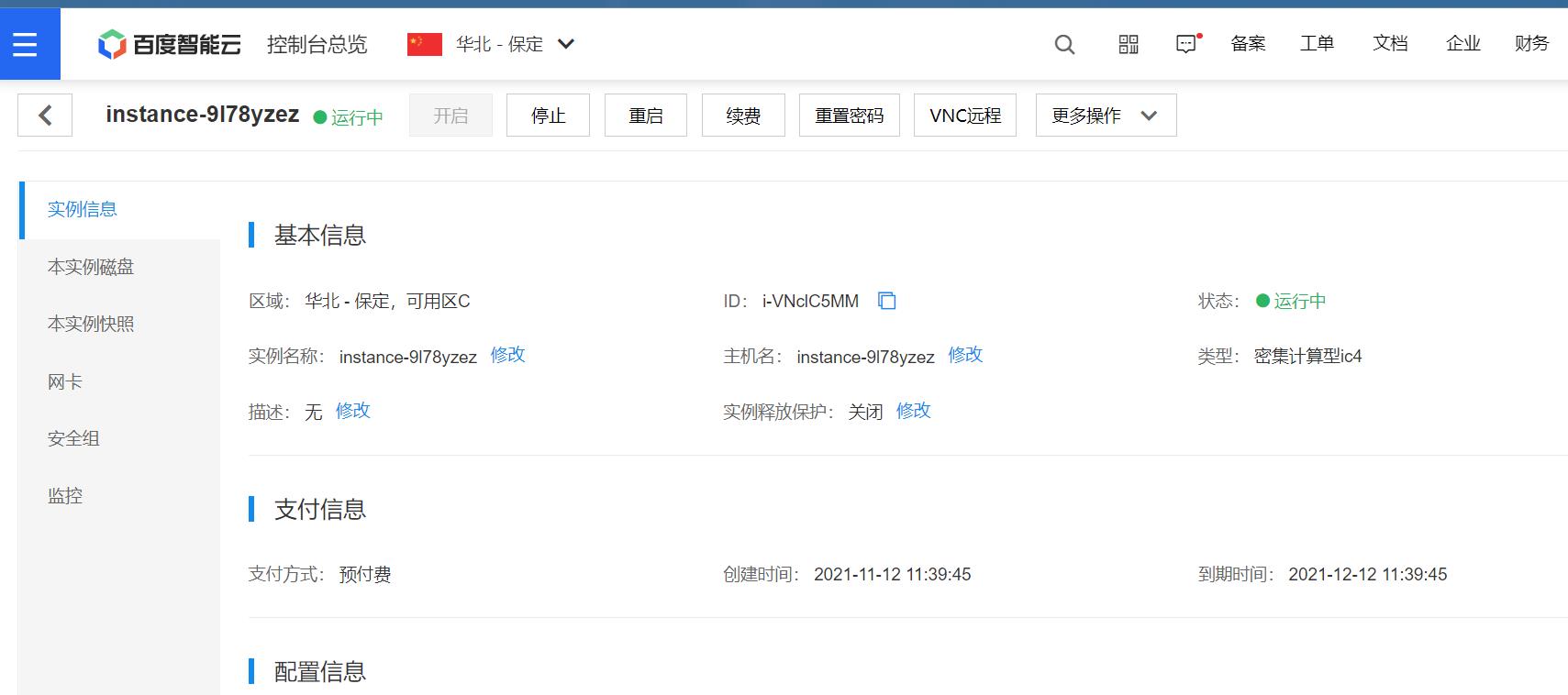
官网会提供一个VNC(virtual network console),其实就是一个网页版的控制台,你可以用这个,也可以用xshell去连接(使用ssh 协议的话端口号用22,想修改的话可以去翻官方文档)。
linux系统的管理员用户名默认是root,密码一开始不知道可以去重置。
2.正式配置
①可以先更新一下服务器(可选)
sudo apt update # 获取最新资源包
sudo apt upgrade # 本机软件全部更新
sudo apt dist-upgrade # 本机系统软件更新sudo apt-get upgrade的一个坑(关于Configuration file '/etc/sudoers'的一个选项要选NO)
提示:以下操作均在root用户下进行,如在普通用户,请自行加上sudo
②安装apache
apt install apache2检查是否开启Apache,一般安装完会默认开启。
systemctl status apache2其它操作:开启 、关闭和重启Apache服务器
systemctl start apache2 # 开启
systemctl stop apache2 # 关闭
systemctl restart apache2 # 重启浏览器中输入公网 ip, 检测是否安装成功
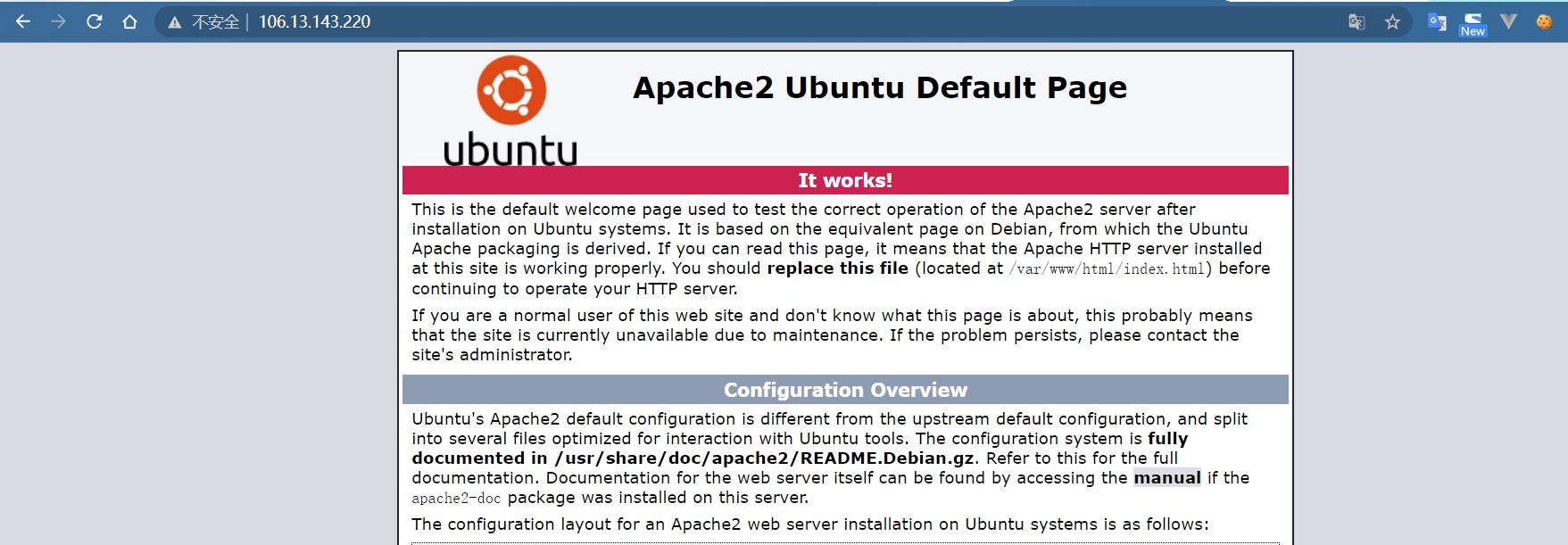
③安装mysql
查看有没有安装MySQL
dpkg -l | grep mysql安装MySQL
apt install mysql-server mysql-client libmysqlclient-dev -y④安装php
(1) 安装php
apt install php(2) 接下来,我们需要告诉Apache首先提供PHP页面
vim /etc/apache2/mods-enabled/dir.conf # 编辑该文件,将index.php提到最前面,如下图
(3) 修改配置文件以后,重启一下Apache服务器
systemctl restart apache2(4) 在/var/www/html中创建一个名为index.php的新文件
vim /var/www/html/index.php编辑如下
<?php
phpinfo();
?>我们可以看到,在浏览器中输入IP地址,默认显示的就是index.php
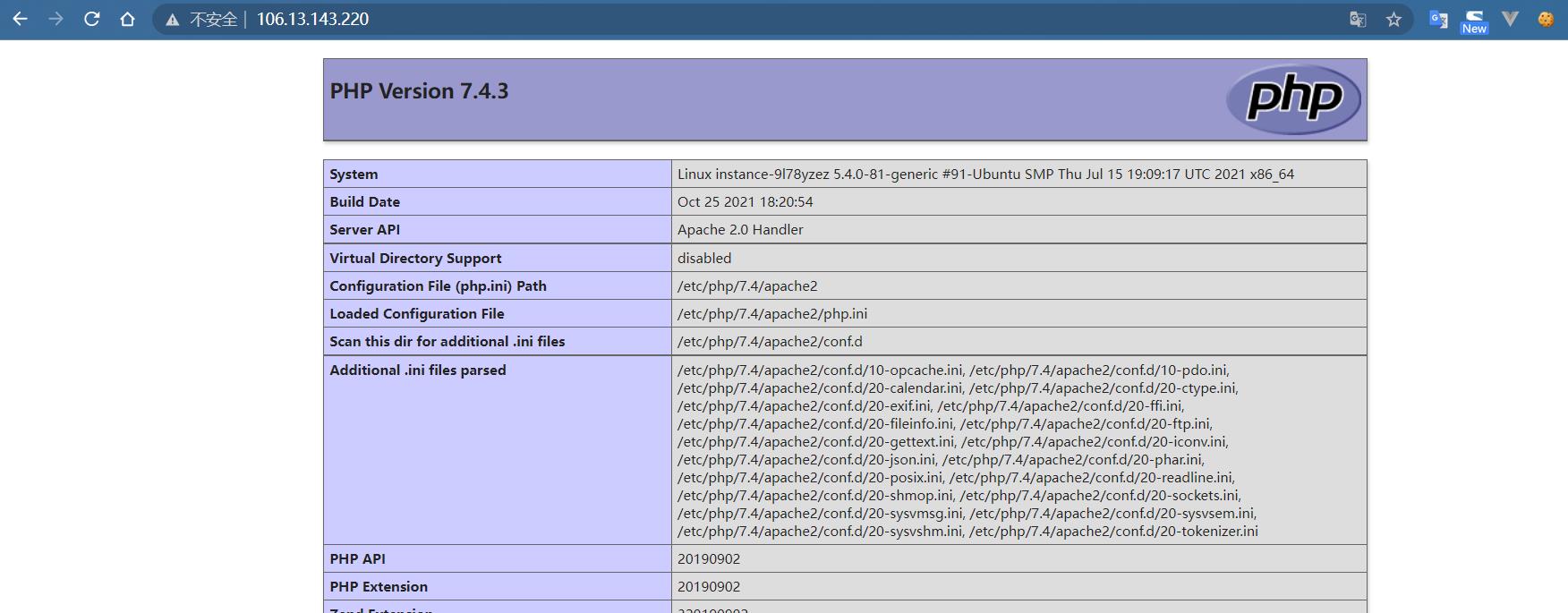
(5) 测试一下其它php文件的显示情况
test.php
<?php
echo "hello world!"
?>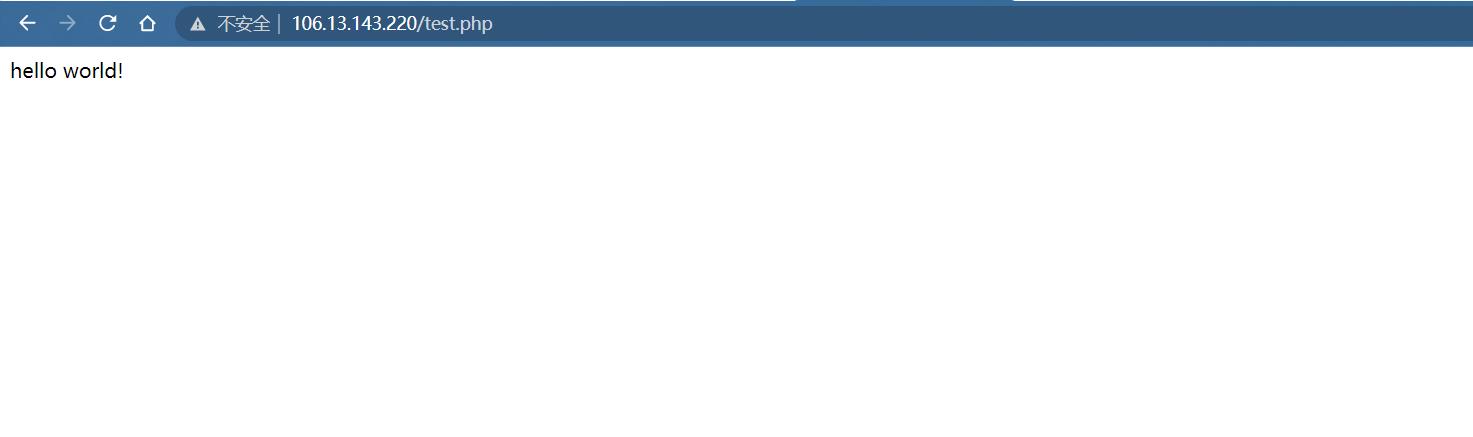
3.设置mysql的root用户的密码
上面安装的mysql没有密码也能进入
如果想彻底卸载之前下载的mysql,看下面
sudo apt purge mysql-*
sudo rm -rf /etc/mysql/ /var/lib/mysql
sudo apt autoremove # 移除之前被其他软件包依赖,但现在不再被使用的软件包
sudo apt autoclean # 移除已安装的软件的旧版本软件包(1) sudo cat /etc/mysql/debian.cnf 来查找debian-sys-maint用户的密码
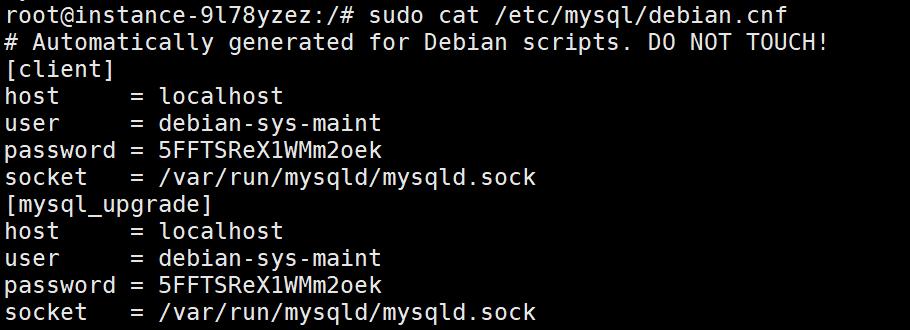
(2) mysql -u debian-sys-maint -p 用上面的密码登录
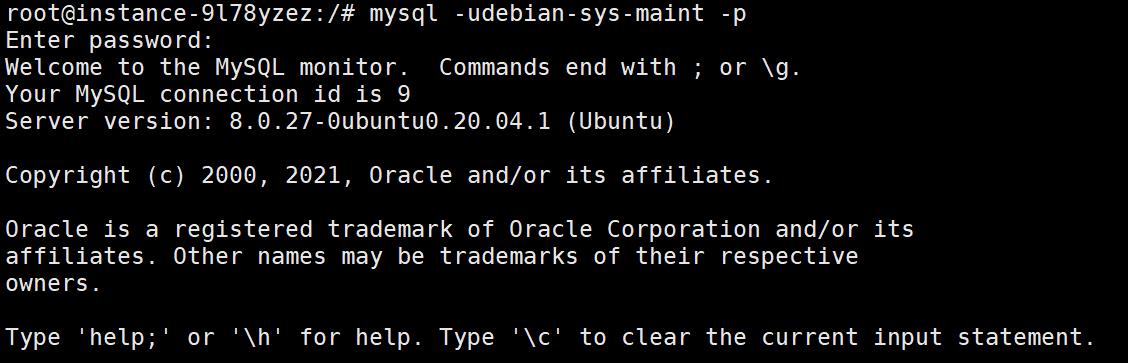
(3) 登录之后,给root用户设置一个密码
mysql>use mysql;
mysql>ALTER USER 'root'@'localhost' IDENTIFIED WITH mysql_native_password BY '你的密码';
mysql>flush privileges;
mysql>exit;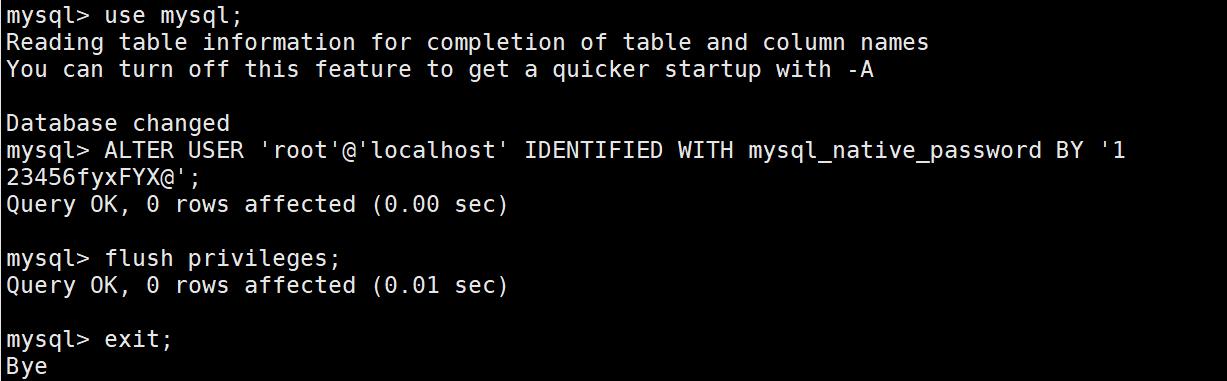
(4) 重启mysql: sudo service mysql restart
然后,下次输入mysql -u root -p的时候,就必须输入正确的密码了
4.小结
个人感觉配置LAMP比配置LNMP要轻松得多
遇到错误,要学会去error logs中找,error logs的位置可以去配置文件中找
以上是关于云服务器 --- 部署LAMP环境的主要内容,如果未能解决你的问题,请参考以下文章